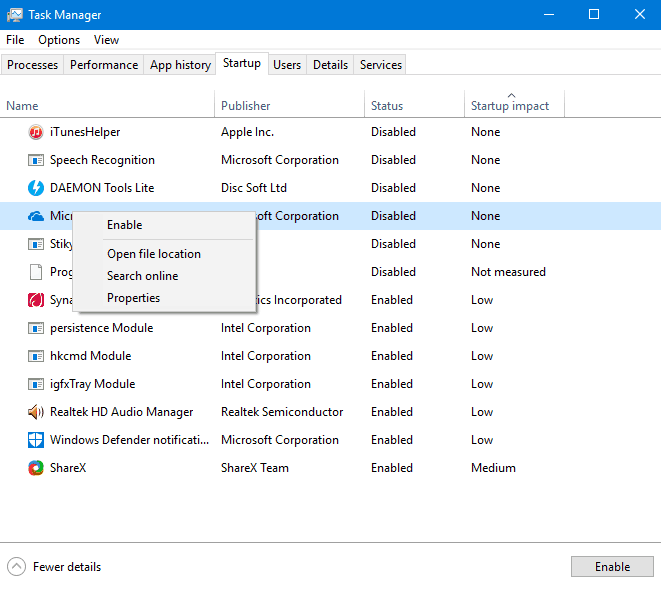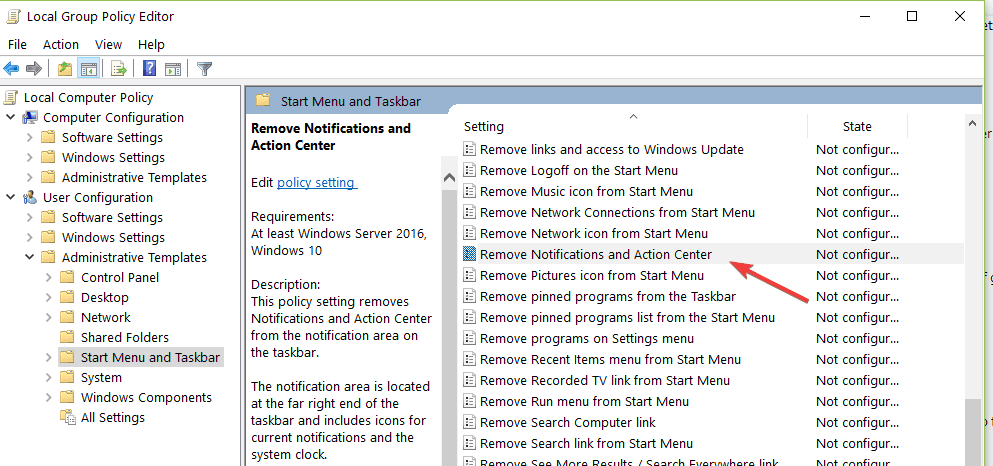האם מכשיר Windows 10 שלך תקוע מצב טאבלט? אפילו הפעלה מחדש של המכשיר לא עוזרת? אל תדאג. שגיאה זו מתרחשת לפעמים עקב תקלות או באגים ב- Windows 10. עליך לנסות תיקונים אלה במחשב שלך והבעיה תיפתר במהירות.
תיקון -1 השבת את מצב הטאבלט מההגדרות-
משבית מצב טאבלט מ הגדרות יגדיר את המכשיר שלך לפעול במצב שולחן עבודה בלבד.
1. כדי לפתוח את הגדרות לחיצה על חלון מקש Windows + I.
2. לחץ על "מערכתהגדרות לפתיחה מערכת הגדרות.

3. בתוך ה הגדרות בצד שמאל, גלול מטה ואז לחץ על “מצב טאבלט“.
4. תַחַת מצב שולחן, לחץ על 'כשאני נכנסואז לחץ על "השתמש במצב שולחן העבודה”לבחור אותו מהתפריט הנפתח.

סגור הגדרות חַלוֹן.
איתחול המחשב שלך. לאחר אתחול המחשב מחדש, המחשב יופעל מחדש בשולחן העבודה.
אם אתה ממשיך להתמודד עם השגיאה, עבור לתיקון הבא שלנו.
תיקון -2 שנה את עורך הרישום-
שינוי עורך הרישום במחשב שלך יפתור בעיה זו.
1. לחץ על לחפש תיבה שליד הסמל של Windows והקלד "רגדיט“.
2. ואז אתה צריך ללחוץ על "עורך רישום”בתוצאת החיפוש המוגבהת.

זה יפתח את עורך רישום.
3. בתוך ה עורך רישום חלון, לחץ על “קוֹבֶץ"בשורת התפריטים ואז לחץ על"יְצוּא“.
4. כעת שמור את הקובץ במיקום מאובטח.

שלב זה היה ליצור גיבוי של הרישום במחשב שלך.
5. ב עורך רישום חלון, פשוט עבור למיקום זה בצד שמאל-
מחשב \ HKEY_CURRENT_USER \ תוכנה \ Microsoft \ Windows \ CurrentVersion \ ImmersiveShell
6. על יד ימין הצד של עורך רישום חַלוֹן, לחץ לחיצה כפולה על “SignInMode”כדי לערוך את הערך.

7. ב ערוך ערך D-Word (32 סיביות) חלון, לחץ על “הקסדצימלי"כדי לבחור את הבסיס.
8. כעת עליך להגדיר את נתוני ערך ל "1"ואחרי זה, עליך ללחוץ על"בסדר“.
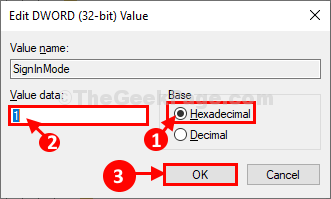
9. עַכשָׁיו, לחץ לחיצה כפולה על "TabletModeערך לערוך אותו.

10. ב ערוך ערך D-Word (32 סיביות) חלון, בהתחלה לחץ על “הקסדצימלי”לבחור את הבסיס.
11. עכשיו, הגדר את נתוני ערך ל "0ואז לחץ על "בסדר“.

לאחר ששינית את הרישום, סגור את עורך רישום חַלוֹן.
לְאַתחֵל במחשב שלך כדי לשמור את השינויים.
לאחר אתחול מחדש, המחשב שלך צריך להיפתח במצב שולחן העבודה. הבעיה שלך צריכה להיפתר.